دهکده دانش و فناوری با تمرکز بر فناوری های نو برای رشد و توسعه کسب و کارها راه حلهای نرم افزاری با صرفه اقتصادی ارائه می کند.
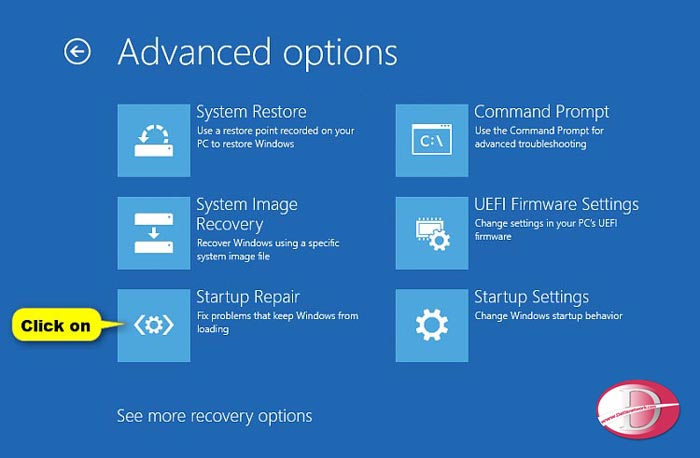
به کمک ابزار ویندوز می توانیم تعمیر ویندوز 10 را بدون از دست دادن و پاک شدن اطلاعات به سادگی انجام دهیم، در این آموزش روش تعمیر و Repair ویندوز 10 را آموزش خواهیم داد، همراه داتیس نتورک باشید.
ویندوز یک قابلیت دارند به نام Startup Repair که با استفاده از آن می خواهیم مشکلات ویندوز 10 را حل کنیم و ویندوز را تعمیر کنیم.
گاهی مشکلاتی مثل خاموش شدن های ناگهانی، پیام های خطای متعدد و مشکل در ورود به ویندوز و … داریم، یا بعد از آپدیت ویندوز یا نصب درایور خاصی ویندوز به مشکل می خورد، در این صورت ابزاری هست که به ما کمک می کند.
ابتدا روی علامت ویندوز در گوشه پایین کلیک راست می کنیم.
سپس گزینه Setting را انتخاب می کنیم تا صفحه زیر باز شود.
در این قسمت گزینه Update & Security را انتخاب کنید.
در منوی سمت چپ گزینه Recovery را انتخاب کنید.
سپس زیر قسمت Advanced start-up روی Restart now کلیک کنید.
کامپیوتر ری استارت می شود و پس از روشن شدنن شما با صفحه زیر مواجه می شوید.
در این قسمت روی Troubleshoot کلیک کنید.
سپس Advanced Options را انتخاب کنید.
در لیست باز شده گزینه Start-up Repair را انتخاب کنید.
در مرحله بعد از شما می خواهد ویندوز مورد نظر را انتخاب کنید.
اکنون ویندوز 10 را برای تعمیر انتخاب می کنیم.
سپس از ما میخواهد یک یوزر که روی ویندوز تعریف کرده ایم را انتخاب کنیم.
اکنون رمز عبور کاربر را وارد می کنیم و Continue را می زنیم.
تصویر زیر نشان می دهد ویندوز در حال بررسی مشکلات کامپیوتر شماست. صبور باشید.
سپس ویندوز شروع به پیدا کردن مشکلات احتمالی کامپیوتر و تعمیر ویندوز 10 می کند و سعی بر رفع آن ها دارد.
اگر کامپیوتر شما سالم است، پنجره جدید می بینید که اعلام می کند Start-up Repair نتوانسته است کامپیوتر شما را تعمیر کند.
اما اگر مشکلاتی با کامپیوتر داشتید، این ابزار سعی میکند آن را تعمیر کند و نتیجه را به شما اعلام میکند.
علاوه بر این، می توانید از بقیه گزینه های Automatic repair استفاده کنید.
وارد Advanced options شوید و مجددا Troubleshoot را انتخاب کنید.
روی Advanced options کلیک کنید.
همانطور که می بینید گزینه System Restore نیز دارید، این ابزار کمک می کند تا کامپیوتر را به زمانی که به درستی کار می کرد برگردانید.
می توانید گزینه System Image Recovery را نیز انتخاب کنید که در حقیقت سیستم را به کمک یک فایل image ریکاوری می کند.
امیدواریم مقاله آموزش تعمیر ویندوز 10 بدون پاک شدن اطلاعات برای شما عزیزان مفید بوده باشد.
داتیس نتورک را در شبکه های اجتماعی دنبال کنید.
The post آموزش تعمیر ویندوز 10 بدون پاک شدن اطلاعات appeared first on داتیس نتورک.
رشد هر کسب و کاری دست یافتنی است، شروع با یک قدم به جلو … دیتکو همراه شماست.